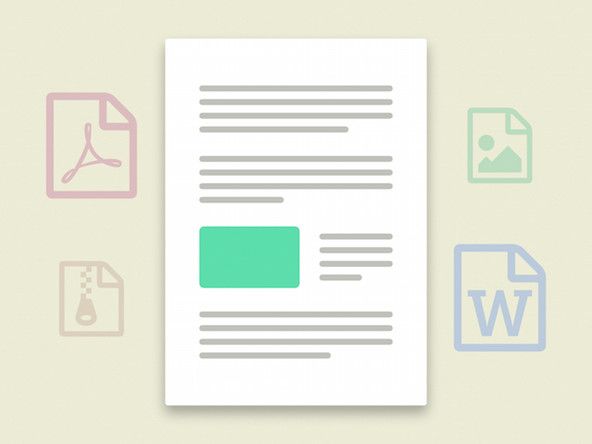Wiki na Ibinigay ng Mag-aaral
Isang kahanga-hangang pangkat ng mga mag-aaral mula sa aming programa sa edukasyon ang gumawa ng wiki na ito.
Ang gabay sa pag-troubleshoot na ito ay makakatulong sa iyo na masuri ang mga problema sa Lenovo IdeaPad 310 Touch-15ISK.
Hindi Gumagana ang Trackpad / Mouse
Hindi tumutugon ang cursor sa contact ng trackpad.
Hindi pinagana sa Keyboard
Minsan, ang F6 key ay maaaring aksidenteng napindot, na hindi pinagana ang touchpad. Pindutin ang F6 sa keyboard upang muling paganahin ang trackpad.
Hindi pinagana sa Mga Setting
Tiyaking pinagana ang trackpad sa mga setting. Sa menu ng pagsisimula ng Windows, pumunta sa Mga Setting -> Mga Device -> Mouse at Touchpad -> Karagdagang Mga Pagpipilian sa Mouse. Matapos ang window ng dialog ay mag-pop up, tiyaking ang aktibong estado ay nakatakda sa Paganahin.
ano ang gagawin kung ang iyong papagsiklab na apoy ay hindi buksan
Kailangang Mag-restart ang System
Subukang i-restart ang laptop upang mapalaya ang trackpad mula sa nakapirming estado. Sa menu ng pagsisimula ng Windows, mag-click sa pindutan ng Power, at pagkatapos ay piliin ang I-restart.
Kinakailangan ang Mga Update sa Driver
Minsan, ang mga driver ay maaaring masira o hindi na napapanahon. Upang awtomatikong i-update ang mga driver sa Windows, pumunta sa Mga Setting -> Mga Device -> (mag-scroll sa ibaba) Device Manager. Sa Device Manager mag-scroll sa trackpad at i-right click ito -> I-update ang driver.
Kung awtomatikong hindi gagana ang pag-update ng mga driver, maaaring kailangan mong manu-manong i-install ang mga ito. Bago ka mag-install ng manu-manong mga bagong driver, maaaring kailanganin mong i-uninstall ang mga lumang driver sa pamamagitan ng pagpunta sa Mga Setting -> Mga Device -> (mag-scroll sa ibaba) Device manager. Sa Device Manager mag-scroll sa trackpad at i-right click ito -> I-uninstall ang aparato.
Pagkatapos i-uninstall ang aparato, pumunta sa Website ng suporta ng Lenovo at i-download ang naaangkop na mga driver. Buksan ang na-download na file, at hayaang mag-install ang mga driver.
Kinakailangan ang Power Cycle
Upang ganap na ma-reset ang computer, gugustuhin mong i-cycle ang laptop upang alisin ang natitirang lakas. Alisin ang plug ng kord ng kuryente at alisin ang baterya mula sa laptop. Pagkatapos, hawakan ang laptop power button sa loob ng 30 segundo upang maubos ang kuryente, at pagkatapos ay muling ikabit ang power cord at baterya.
Kailangang Palitan ang Trackpad
Kung walang tagumpay sa paggana ng trackpad, maaaring kailanganin mong palitan ito gamit ang gabay na ito
Ang Mga Sistema ng Mga Kuryente ay Nakabukas ngunit Hindi Ipinapakita
Ang system ay nakabukas, ngunit ang monitor ay blangko.
Hindi pinagana sa Keyboard
Minsan, ang F8 key ay maaaring aksidenteng napindot, na hindi pinagana ang monitor. Pindutin ang F8 sa keyboard upang muling paganahin ang monitor.
Kailangang Mag-restart ang Laptop
Subukang i-restart ang laptop upang mapalaya ang monitor mula sa nakapirming estado nito. Sa menu ng pagsisimula ng Windows, mag-click sa pindutan ng Power, at pagkatapos ay piliin ang I-restart.
Kinakailangan ang Power Cycle
Upang ganap na ma-reset ang computer, gugustuhin mong i-cycle ang laptop upang alisin ang natitirang lakas. Alisin ang plug ng kord ng kuryente at alisin ang baterya mula sa laptop. Pagkatapos, hawakan ang laptop power button sa loob ng 30 segundo upang maubos ang kuryente, at pagkatapos ay muling ikabit ang power cord at baterya.
Kailangang Maibalik ang Ram
Minsan ang pag-alis at muling paglalagay ng mga ram stick ay maaaring mapalaya ang monitor mula sa nakapirming estado nito. Muling basahin o palitan ang ram ng gamit ang gabay na ito
Maaaring mangailangan ng Karagdagang Pag-aayos ng Hardware
Paminsan-minsan ay maaaring ipahiwatig ng isang blangkong screen na ang hardware ng Laptop ay nabibigo. Upang malaman ang mapagkukunan ng isyu, mag-plug ng isang panlabas na monitor sa laptop. Kung ang panlabas na monitor ay nagpapakita ng isang imahe, ang pagkabigo ng hardware ay maaaring nauugnay sa panloob na monitor. Maaaring mangailangan ito ng pag-aayos sa screen gamit ang gabay na ito
Gayunpaman, kung ang panlabas na monitor ay wala ring display, ang isyu ay maaaring nauugnay sa motherboard.
Hindi Nagcha-charge ang Baterya
Naka-plug in ang charger ngunit hindi sisingilin ang laptop.
Kailangang I-reset ang Gauge ng Baterya
Buksan ang Lenovo Energy Management mula sa Windows Start Menu -> Lenovo. Mag-click sa Mga Setting ng Baterya na matatagpuan sa kanang bahagi sa ibaba ng programa ng Energy Management. Sa ilalim ng Mga Advanced na Tampok, mag-click sa Magsimula sa kanan ng Pag-reset ng Gauge ng Baterya. Ire-refresh nito ang gauge at hayaang matapos ang system sa pamamagitan ng cycle.
Kailangan ng Baterya na maging sa Fully-Charged Mode
Buksan ang Lenovo Energy Management mula sa Windows Start Menu -> Lenovo. Mag-click sa Mga Setting ng Baterya na matatagpuan sa kanang bahagi sa ibaba ng software ng baterya. Sa ilalim ng 'Kalusugan ng Baterya', piliin ang 'Mode ng Fully-Charged na Baterya' sa halip na 'Mode ng Proteksyon ng Baterya'.
samsung galaxy tab 10.1 won t turn on
Kailangang Palitan ang Baterya
Kung nagpapatuloy na mabigo ang baterya, maaaring kailanganin itong mapalitan. Palitan ang baterya ng gamit ang gabay na ito
Walang Audio na nagmumula sa Mga Nagsasalita
Hindi marinig ang mga tunog na nagmumula sa computer.
Ang Mga Nagsasalita ay Dapat Na-Default
Pumunta sa Control Panel -> Tunog -> Mga Device sa Pag-playback. Tingnan kung ang 'Headphone' ay ang default na aparato ng pag-playback, kung hindi mag-click dito at itakda ito bilang default. Kung magpapatuloy ang problema, mag-download at mag-update ng nauugnay na audio driver mula sa site ng suporta ng Lenovo.
Maaaring mangailangan ng Karagdagang Pag-aayos ng Hardware
Ikonekta ang mga earphone o isang panlabas na speaker sa audio jack at tingnan kung may tunog, kung hindi, ang mga speaker ay dapat isaalang-alang na sira at nangangailangan ng kapalit. Palitan ang mga nagsasalita ng gamit ang gabay na ito
Overheating ang Laptop
Ang bentilador ay gumagawa ng isang malakas na tunog ng tunog, o hindi nagpapalabas ng init ng system.
Kailangan ng Alikabok na Palabasin
Ang dust build up at iba pang maliliit na materyales na natigil sa isang fan ay maaaring maging sanhi ng overheat ng laptop at awtomatikong patayin. Upang maayos ito, gumamit ng isang lata ng naka-compress na hangin upang pumutok ang labis na alikabok mula sa mga lagusan ng laptop.
Kailangang Ma-update ang Bios
I-update ang bersyon ng laptop ng BIOS. Ang na-update na bersyon ay ibabatay sa iyong computer ang bilis ng fan at paggamit sa paggamit ng laptop sa halip na gumamit ng isang bilis sa lahat ng oras na nakabukas ang laptop power.
Maaaring mangailangan ng Karagdagang Pag-aayos ng Hardware
Ang fan ay maaaring masyadong pagod upang palabasin ang init ng system. Kung ang fan ay tinutukoy na maging isyu, palitan ito ng gamit ang gabay na ito
Ang Screen ng Computer ay nagyeyelo
Hindi tumutugon ang screen ng computer.
kung paano gumawa ng isang hard reset sa iphone 5s
Loose Connection sa Baterya
I-unplug ang baterya at i-plug ito muli.
Ang Lenovo laptop ay natigil sa pag-load ng screen
Una nais mong patayin ang aparato pagkatapos ay i-on ito muli. Pagkatapos kapag ang screen ay napupunta sa umiikot na bilog ng paglo-load, pindutin nang matagal ang Power Button hanggang sa masara ang computer. -> Ulitin ang hakbang na ito hanggang sa lumitaw ang 'Paghahanda ng Awtomatikong Pag-ayos'. Pagkatapos hayaan ang laptop na makarating mismo sa screen na 'Awtomatikong Pag-ayos'. -> Mag-click sa 'Mga Advanced na Pagpipilian' -> 'Mag-troubleshoot.'
Kung hindi mo nais na tanggalin ang data, piliin ang 'I-refresh ang Iyong PC,' kung nais mong burahin ang iyong data, piliin ang 'I-reset ang Iyong PC.' ** Pagkatapos ay sundin ang mga tagubilin sa iyong screen upang makumpleto ang paggaling.
** Kakailanganin mong makapunta sa 'Mga Advanced na Pagpipilian' upang makapunta sa 'Refresh Option.'
Hindi tumutugon ang keyboard
Kapag ang paggamit ng keyboard at walang nangyari.
Hindi tumutugon ang Keyboard at Trackpad
Paikutin muna ang makina sa laptop mode, taliwas sa mode ng tablet. -> I-flip ang screen sa tent mode at hayaang paikutin ang screen at tumira nang ilang segundo. -> I-flip ang screen pabalik sa desktop mode at panoorin ang screen na paikutin pabalik. Ang touch pad, mouse, at keyboard ay dapat na muling gumana ang lahat.
* Minsan ang pag-angling lamang ng screen sa unahan ng ilang degree ay maaayos ang isyu.
Luma na ang system
I-verify na ang pinakabagong BIOS para sa ThinkPad system ay na-install.
Broken ang keyboard
Maaaring masira ang keyboard, palitan ito ng [hindi wastong link ng gabay]